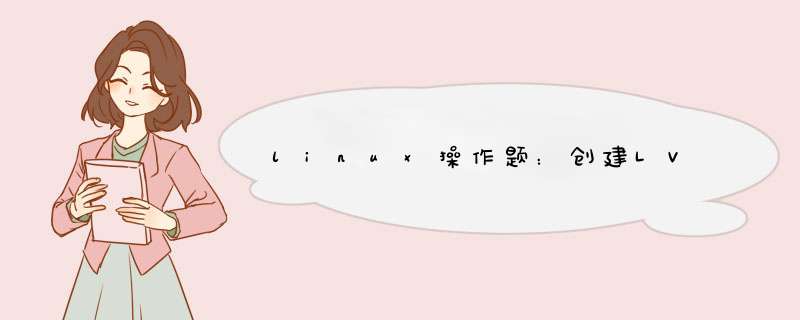
这是考试题么?
# pvcreate /dev/sdb
创建卷组(使用pv创建vg,卷组名vg0,PE大小16M)
# vgcreate -s 16M vg0 /dev/sdb
创建lv(lv名lv01, /dev/vg0/lv01即/dev/卷组名/lv名)
# lvcreate -L 800M -n lv01 vg0
50个PE即 50*16M=800M -n 指定lv名
格式化文件系统(挂载前需要将lv格式化文件系统,文件系统类型看 *** 作系统使用类型,这里使用的是ext3,也有ext4,xfs命令分别是mkfs.ext4,mkfs_xfs)
# mkfs.ext3 /dev/vg0/lv01
创建挂载目录并挂载(如果有挂载目录则可以不用创建)
#mkdir -p /mnt/data
# mount /dev/vg0/lv01 /mnt/data
开机自动挂载需要编辑/etc/fstab文件
# vi /etc/fstab
添加以下内容:
/dev/vg0/lv01 /mnt/data ext3 defaults 0 0
这里的ext3是以ext3为例,如果是xfs或者ext4则需要改成相对应的。
OK
在Linux磁盘 *** 作中,如果磁盘写满,那么就需要对磁盘进行扩容。把数据写入到更大的磁盘中,这个工作量是非常大的,而且非常容易出现错误,危险性很高,那么我们就可以使用逻辑卷管理器(LVM)来对磁盘进行管理扩容。这样就可以很轻松的,没有危险的对数据进行移动。
我们来看看LVM比传统硬盘管理的优点:
1.灵活性容量:允许多个磁盘或分区作为一个逻辑卷。
2.可以伸缩的存储池:不必格式化,用命令可以直接修改逻辑卷。
3.在线数据的分配:可以在线移动数据,可以热插拔硬盘更换磁盘。
4.设备命名方便。
5.镜像卷:很方便的做数据镜像。
6.卷快照:快照会把逻辑卷的全部内容保存。
那么逻辑卷要怎么来创建呢,我们做如下步骤:
1.在创建逻辑卷前,必须要有一块物理磁盘做物理卷(PV)。
2.由一个或多个物理卷组成一个存储池,我们叫他卷组(VG)。
3.根据卷组中的空闲物理空间,建立逻辑卷(LV)。
上面3步时创建逻辑卷的具体思路。下面我们具体 *** 作:
创建逻辑卷步骤:
1.使用fdisk创建一个物理分区,t 选项设置类型为:linuxLVM
2.使用partprobe向内核注册新的分区。
3.创建物理卷pvcreate /dev/sdb1(需要创建的硬盘分区名,根据自己服务器查找)
4.创建卷组 vgcreate 卷组名 /dev/sdb1
5.创建逻辑卷 lvcreate -n 逻辑卷名 -L 卷组大小 卷组名
lvcreate -n abc -L 10G myvg
6.创建文件系统 mkfs.ext4 /dev/卷组名/逻辑卷名
mkfs.ext4 /dev/myvg/abc
7.创建永久挂载点(写入文件/etc/fstab),这一步就不在赘述,可以查阅我前一文章,有详细记载。
这样,我们的逻辑卷就创建成功了。
那我们怎么查看物理卷,卷组,逻辑卷呢
查看物理卷信息:pvdisplay /dev/sdb1
查看卷组信息:vgdisplay myvg
查看逻辑卷信息:lvdisplay /dev/myvg/abc
逻辑卷的扩容
如果在建立的卷组还有空间,就可以给逻辑卷扩容。那怎么做呢。
1.lvextend -L +10G /dev/myvg/abc
给逻辑卷 abc 扩容10G。减少容量直接把 + 变为 - 即可。
2.resize2fs /dev/myvg/abc针对ext4文件
xfs_growfs /dev/myvg/abc针对xfs文件
使扩容生效。
如果卷组空间不够,需先增加卷组空间,在对逻辑卷扩容。
1.准备物理磁盘 fdisk ,partprobe ,mkfs.ext4
2.创建物理卷
3.给原来的卷组增加物理卷 vgextend myvg /dev/sdc1,然后vgdiaplay
创建完成,那么我们需要删除逻辑卷,怎么做呢。
1.取消挂载,同时删除 /etc/fstab 文件下的挂载内容。
2.删除逻辑卷 lvremove /dev/myvg/abc
3.删除卷组 vgremove myvg
4.删除物理卷 pvremove /dev/sdb1
步骤和创建相反。
Linux下磁盘管理的逻辑卷就总结完毕。
欢迎分享,转载请注明来源:内存溢出

 微信扫一扫
微信扫一扫
 支付宝扫一扫
支付宝扫一扫
评论列表(0条)